Кожному запам'ятовуючому пристрою, підключеному до комп'ютера, Windows автоматично присвоює якусь літеру. За замовчуванням, це перша вільна літера, що знаходиться в англійській абетці після літер, що вже зайняті іншими пристроями комп'ютера.
Однак, можна зробити так, щоб якійсь флешці завжди присвоювалася одна і та ж літера. Домогтися цього можна як ручним внесенням змін в налаштування Windows, так і шляхом створення на флешці спеціальних файлів, які "повідомляють" комп'ютеру, яку саме літеру їй потрібно надати.
Присвоєння літери через налаштування Windows
Спосіб 1
1. Підключити флешку до комп'ютера.
2. Відкрити вікно керування дисками, діючи одним з наступних способів:
• на клавіатурі натиснути комбінацію клавіш
Win+R, ввести у вікно, що відкрилося, команду
diskmgmt.msc і натиснути клавішу Enter.

або:
• клацнути правою кнопкою мишки по значку "Комп'ютер", що знаходиться на робочому столі або в меню "Пуск", і в контекстному меню вибрати пункт "Управління";
• у лівій частині вікна, що відкрилося, вибрати пункт "Керування дисками" і дочекатися, доки система відобразить підключені до комп'ютера запам'ятовуючі пристрої.

3. У вікні "Керування дисками" знайти флешку, для якої потрібно встановити постійну літеру, клацнути по ній правою кнопкою мишки і в контекстному меню вибрати "Змінити літеру диска або шлях до диска ..."
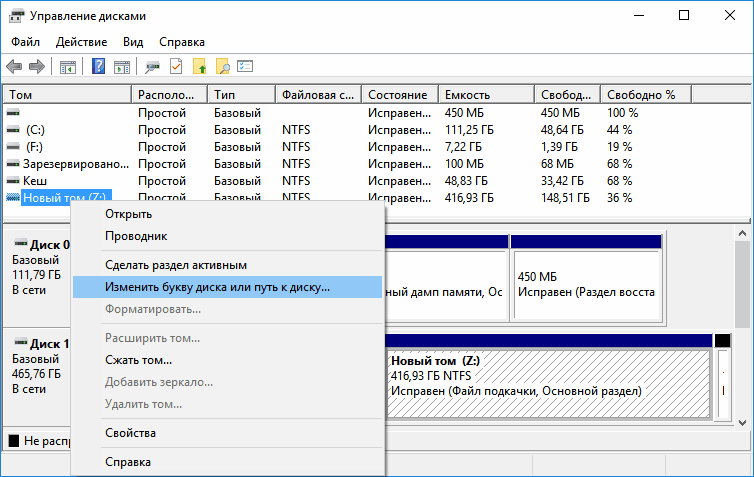
4. У наступному вікні натиснути кнопку "Змінити" і потім у випадаючому списку вибрати нову літеру для флешки.
Важливо. Вибирати літеру потрібно з другої половини списку (ближче до кінця), щоб при наступному підключенні флешки ця літера не виявилася зайнятою іншим запам'ятовуючим пристроєм.

5. Вибравши літеру, натиснути кнопку "ОК". З'явиться діалогове вікно з попередженням, в якому потрібно підтвердити внесення змін (натиснути кнопку "Так").
В результаті описаних вище дій комп'ютер "запам'ятає" вибір користувача і завжди буде присвоювати цій флешці одну і ту ж літеру. Іншим пристроям літери як і раніше будуть присвоюватись в звичайному порядку.
Спосіб 2
Інформація про параметри підключення запам'ятовуючих пристроїв зберігається в системному реєстрі Windows. Змінивши її, можна досягти потрібного ефекту.
Порядок дій:
1. Підключити флешку до комп'ютера, відкрити розділ "Комп'ютер" і подивитися, яку літеру їй автоматично присвоїв комп'ютер.
2. Відкрити редактор реєстру Windows.
Нагадаю, що з цією метою потрібно на клавіатурі натиснути комбінацію клавіш Win+R, у вікно, що відкрилося, ввести команду
regedit і натиснути клавішу Enter.
3. В редакторі відрити гілку
HKEY_LOCAL_MACHINE\SYSTEM\MountedDevices (читачам, які не мають досвіду редагування реєстру, рекомендую прочитати цю
інструкцію).
В правій частині редактора з'явиться великий список ключів, в самому кінці якого знаходяться параметри, що відображають підключені до комп'ютера запам'ятовуючі пристрої. Ці параметри мають назви типу "\DosDevices\L:", де L - літера запам'ятовуючого пристрою.
4. Серед згаданих ключів по літері знайти ключ, який відповідає за флешку (літеру потрібно подивитися в розділі "Комп'ютер"), і відповідним чином змінити його назву. З цією метою потрібно клацнути по ключу правою кнопкою мишки і в контекстному меню вибрати пункт "Перейменувати".
У назві нічого, крім літери, змінювати не слід. Нову літеру, як і в попередньому способі, бажано обирати з другої половини англійської абетки.
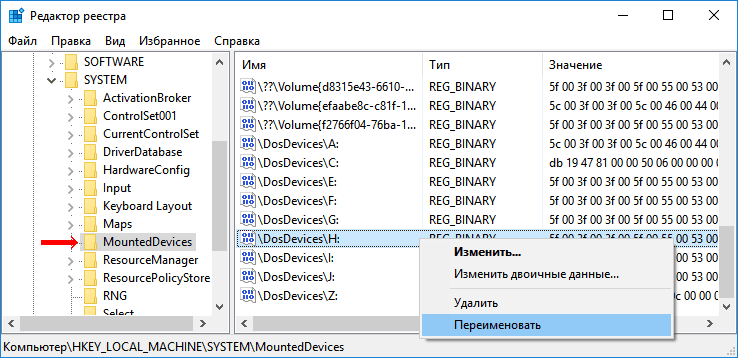
5. Закрити редактор реєстру. Обрану літеру комп'ютер буде присвоювати флешці, починаючи з наступного її підключення.
Спосіб 3
Змінити літеру флешки можна також через командний рядок Windows, дію наступним чином:
1. Відкрити командний рядок від імені адміністратора (як це зробити
див. тут).
2. Надрукувати команду
diskpart і натиснути клавішу Enter (клавішу Enter також треба буде натискати для введення всіх згаданих нижче команд).

3. Через деякий час, коли в командному рядку з'явиться запрошення
DISKPART>, ввести команду
list volume.
В командному рядку з'явиться список всіх пристроїв, підключених до комп'ютера. Серед них потрібно знайти нашу флешку (див. зображення, в моєму випадку флешка знаходиться в списку під номером 5).

4. Ввести команду
select volume n, де
n - номер флешки в списку.
5. Ввести команду
assign letter=W, де
W - літера, яку потрібно закріпити за флешкою. Важливо, щоб у момент введення вона не була зайнята іншим запам'ятовуючим пристроєм.
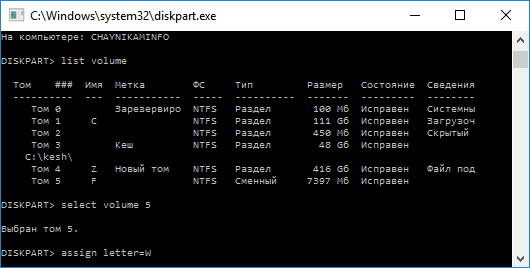
6. Ввести команду
exit, після чого закрити вікно командного рядка.
Створення файлів із зазначенням потрібної літери
Як вже говорилося вище, на флешці можна створювати службові файли, які будуть "повідомляти" комп'ютеру, яку саме літеру їй потрібно присвоювати. Діяти при цьому можна кількома способами.
Спосіб 1
Створити пакетний файл, який буде автоматично змінювати літеру на необхідну. З цією метою потрібно:
1. Відкрити
Блокнот або інший подібний текстовий редактор.
2. Надрукувати в блокноті або скопіювати туди з цієї сторінки наступні рядки:
@echo off
cd /d c:
for /f "tokens=*" %%a in (' mountvol %~d0 /l ') do ( mountvol %~d0 /d & mountvol
W: %%a & exit )
Замість виділеної червоним літери W можна вставити іншу латинську літеру, яка і буде присвоюватися флешці.
3. Зберегти цей файл на флешку з розширенням
bat . Назву файлу можна дати будь-яку. Про те, як зберігати текстові файли з різними розширеннями,
див. тут.
Якщо з якихось причин створити такий файл не вдається, можна
завантажити архів із вже готовим файлом. У ньому для флешки прописана літера W. Відкривши файл у програмі Блокноті, її можна змінити.

При першому підключенні флешки зі згаданим файлом до комп'ютера автоматична зміна її літери не відбудеться. Щоб це сталося, файл необхідно запустити (подвійним клацанням мишки або іншим способом). Комп'ютер "запам'ятає" зроблені зміни і надалі буде автоматично присвоювати флешці потрібну літеру.
Тобто, файл діє точно так само, як і "ручні" способи, описані на початку цієї статті. Але він робить все автоматично і значно швидше.
Спосіб 2
На флешці можна створити одну або декілька папок, а також спеціальні службові файли, які будуть монтувати ці папки до комп'ютера в якості "віртуальних" флешок з присвоєнням їм потрібних користувачу літер. При цьому, у розділі "Комп'ютер" замість однієї буде відображатися кілька флешок.
Такі "флешкопапки" можна створювати не лише на знімних носіях, але й на внутрішніх запам'ятовуючих пристроях комп'ютера. Детальніше про це
читайте тут.


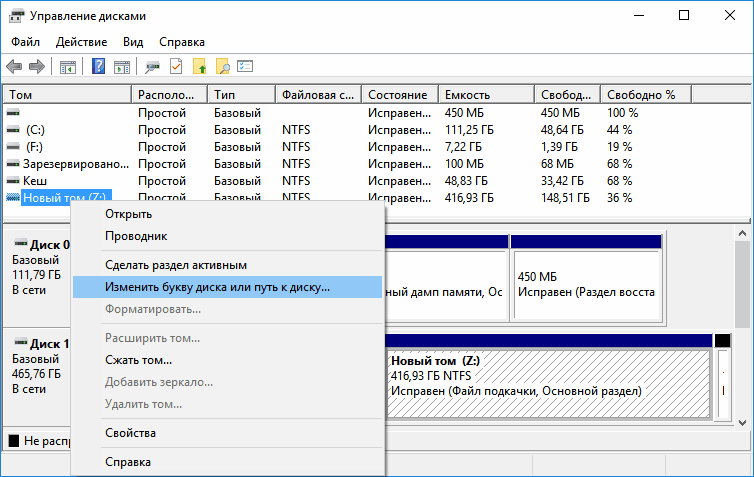

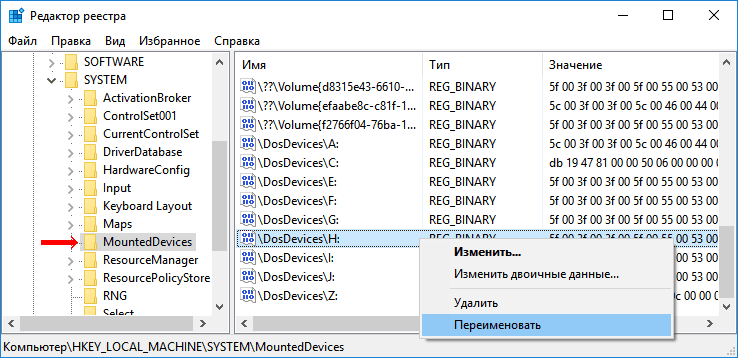


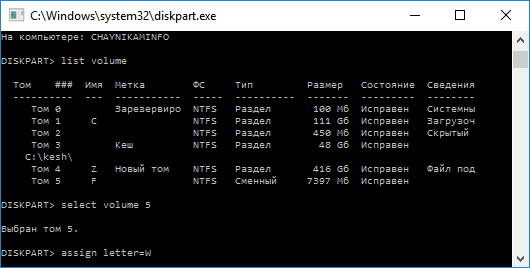


 Смартфони
Смартфони  Мобільні SoC
Мобільні SoC
 Відеокарти
Відеокарти
 Ігри
Ігри
 Процесори
Процесори